苹果手机自带的录屏功能让我们可以方便地记录屏幕上的操作或者游戏过程,但很多用户可能会遇到一个问题,就是无法同时录制声音,苹果手机如何设置才能实现录屏的同时录音呢?其实很简单,只需要在控制中心中打开麦克风录音功能即可。这样就可以轻松地实现录屏和录音的同时进行,让我们的录制过程更加完整和生动。愿这个小技巧能够帮助到你,让你的录屏视频更加丰富和具有吸引力。
iPhone录屏同时录制声音
方法如下:
1.iPhone XS Max解锁以后,手指从屏幕右上角往下滑,调出控制中心;
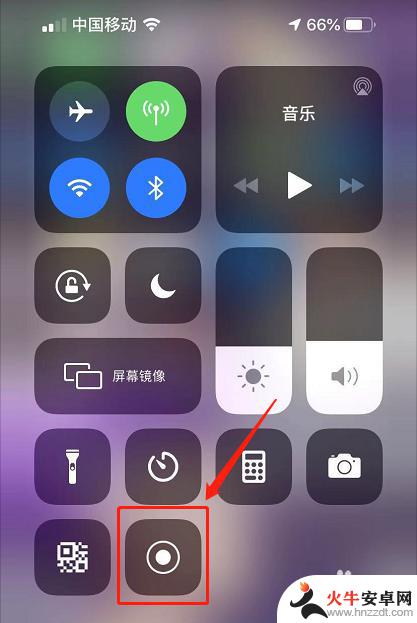
2.用力按压“屏幕录制”按钮,打开二级菜单;
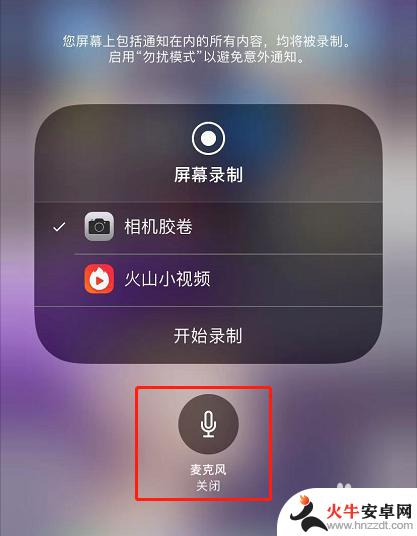
3.点击麦克风图标,将它调整至打开状态。
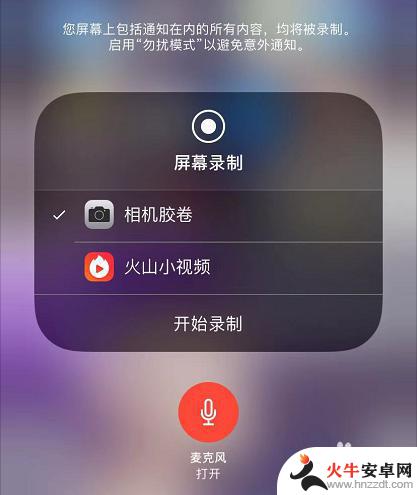
4.点击“开始录制”。
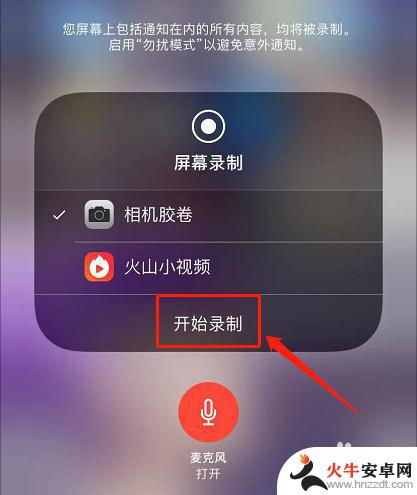
5.倒数3秒以后手机开始录屏。在录屏的同时,还会录入外界的声音,如配音解说。
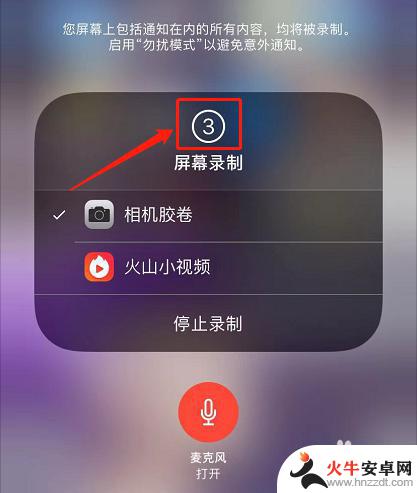
6.如果控制中心里找不到录屏按钮,那就打开iPhone的设置-控制中心-自定控制。点击屏幕录制前的小“+”,将屏幕录制功能添加到控制中心。
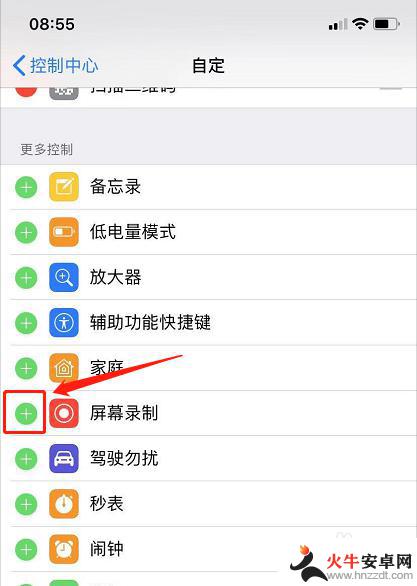
以上就是苹果手机录屏如何设置录音的全部内容,如果你遇到这种情况,你可以按照以上步骤解决,非常简单快速。














